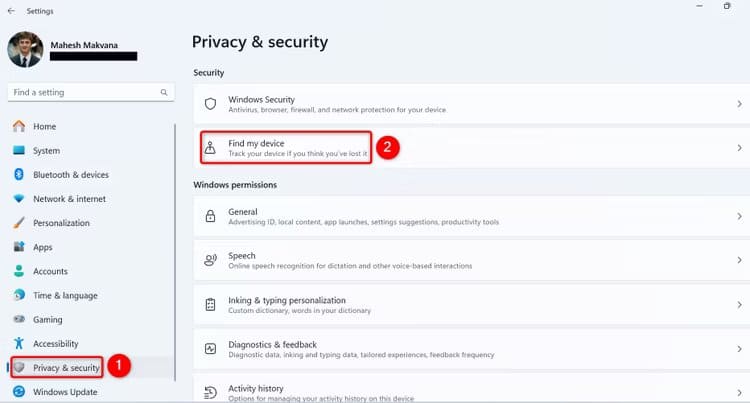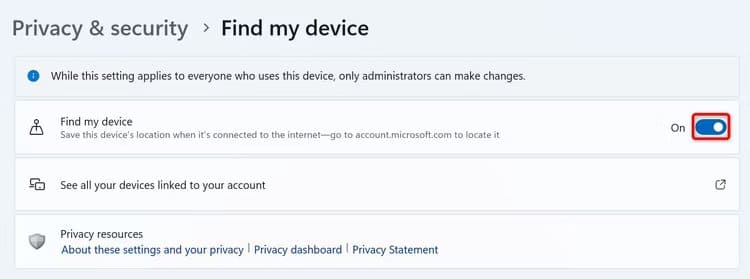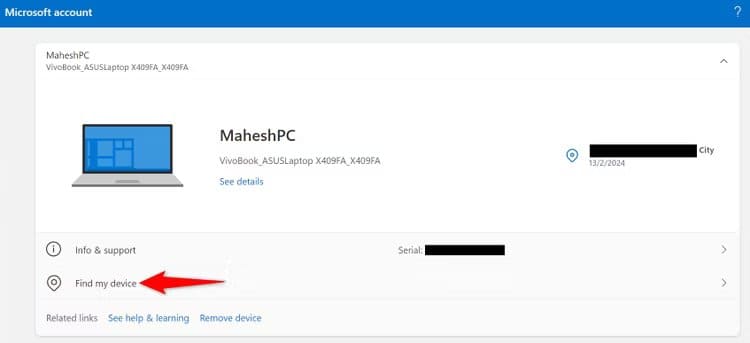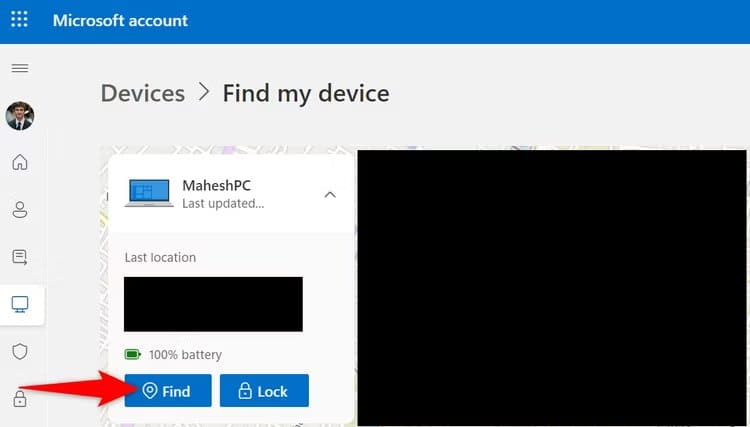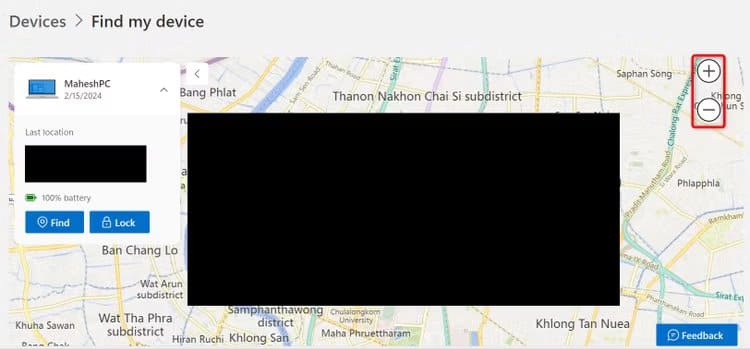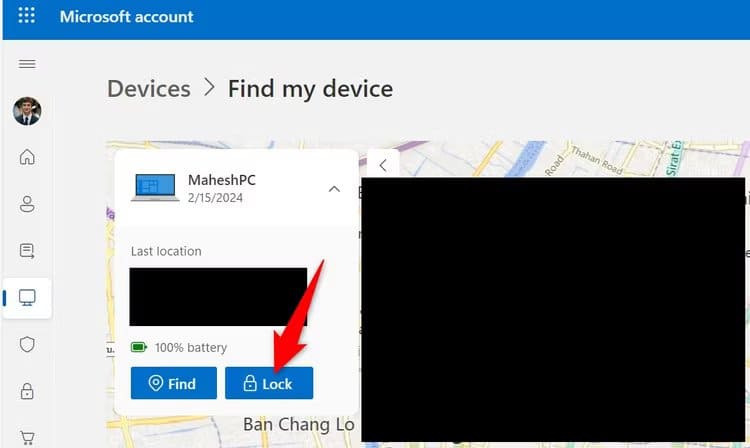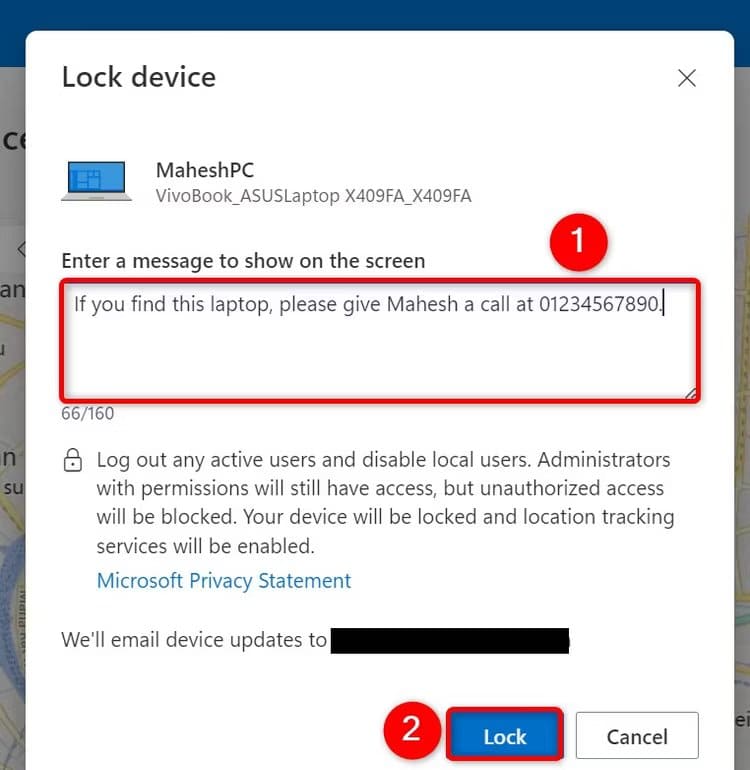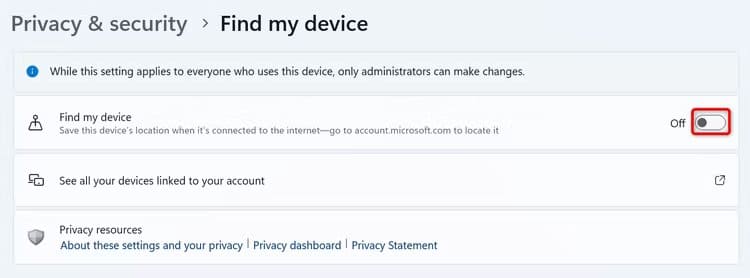Windows 11 で「デバイスの検索」を有効にして使用する方法
Windows 11 PC を紛失または盗難されたときに、Windows XNUMX PC を見つけてロックできるようにしたい場合は、その PC の「デバイスを探す」オプションをオンにします。この機能の仕組み、オンにする方法、この機能を使用して紛失したデバイスを見つける方法について説明します。
Windows 11 の「デバイスを探す」機能とは何ですか?
「デバイスの検索」は、コンピューターの位置を追跡できる Windows 11 の組み込み機能です。これは、Windows 用の Apple の Find My 機能のようなものだと考えてください。
有効にすると、Microsoft アカウントを使用して、地図上で Windows 11 PC を追跡できるようになります。コンピュータをロックして、誰がコンピュータを見つけてもデータにアクセスできないようにすることもできます。この機能では、紛失したデバイスにメッセージを表示することもできるので、誰かがデバイスを見つけた場合は返してもらうことができます。
「デバイスの検索」をオンにする方法
「デバイスの検索」をオンにするには、Microsoft アカウントにサインインしていること、およびそのアカウントがコンピューターの管理者であることを確認してください。
次に、 を押して設定アプリを開きます Windows+i。 左側のサイドバーで「プライバシーとセキュリティ」を選択します。右側のペインで、 「私のデバイスを見つけてください。」
次の画面でスイッチをオンにします 「デバイスを探す」。
以上です。コンピュータ上で機能が正常に有効になりました。 Microsoft アカウントを使用して、その特定のデバイスを見つけることができるようになりました。
「デバイスを探す」を使用してデバイスを見つけたりロックしたりする方法。
この機能をサポートするコンピュータを追跡またはロックするには 「デバイスを見つけて」、デバイスで Web ブラウザを起動し、次のサイトに進みます。 Microsoftデバイスページ。検索するコンピューターで使用しているものと同じ Microsoft アカウントにサインインします。
ログイン後、リストから検索したいデバイスを選択します。次に選択します 「私のデバイスを見つけてください。」
デバイスページで「」をクリックします。بحث」をクリックして、デバイスの位置の追跡を開始します。
通知
デバイスの現在の位置情報が利用できない場合、Microsoft は最後に記録された位置情報を表示します。
デバイスが見つかると、その位置が地図上に表示されます。拡大するには、地図の右側にある「+」(プラス)記号をクリックします。これにより、デバイスの正確な位置を見つけることができます。
この機能を使用して個人の Windows ラップトップの位置を確認しようとしたところ、地図上で正確な位置を確認することができました。ただし、(私のように)アパートに住んでいる場合は、自分が何階にいるかを見つけるのが少し難しいことに注意してください。この場合、使用後にどこに置き忘れたのかを確認する必要があります。
Microsoft は、管理者がデバイスを検索しようとしているという通知を、検索対象のデバイス上に表示することに注意してください。
すべてのユーザーがログアウトされるようにデバイスをロックする場合は、「」をクリックします。ロック"
窓の中に」デバイスロック」、テキスト ボックスを使用してオプションのメッセージを追加すると、デバイスを見つけた人が連絡先情報を取得できるようになります。次に、下部にある「」をクリックします。ロック"
Microsoft があなたのデバイスをロックしました。
「デバイスの検索」をオフにする方法
Windows 11 PC をリモートで見つけたりロックしたくない場合は、オフにしてください 「デバイスを探す」。
Windows+i を使用して設定アプリを開きます。左側のサイドバーから、 「プライバシーとセキュリティ」。右側のペインで、 「私のデバイスを見つけてください。」
オプションをオフにする私のデバイスを見つけてください。
終わった。
これにより、Windows 11 デバイスが紛失したり誰かに盗まれたりしたときに、確実に追跡できるようになります。デバイスにアクセスできない場合でも、少なくともデバイスをロックして、デバイス上のデータにアクセスできないようにすることができます。コンピュータを楽しく使ってください!